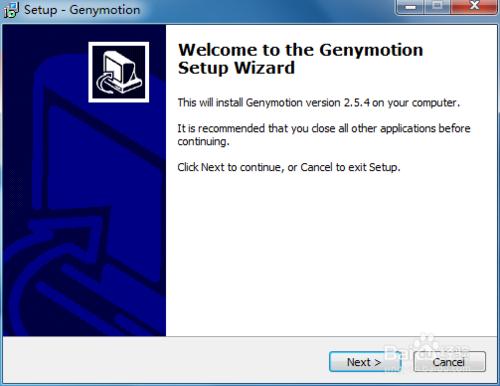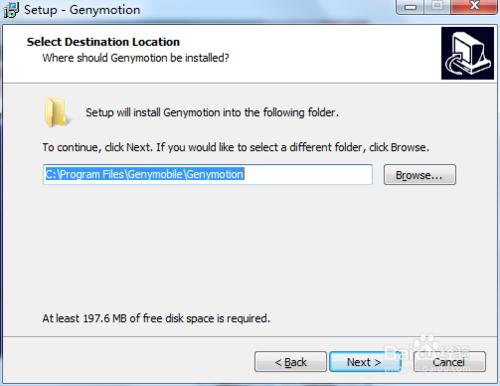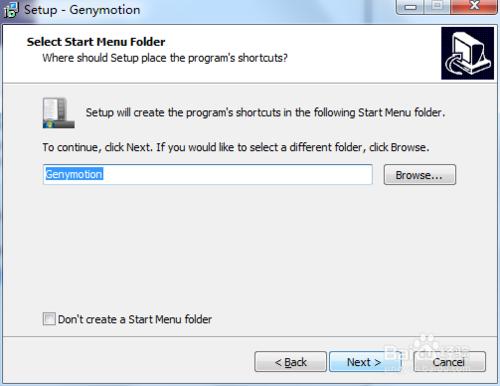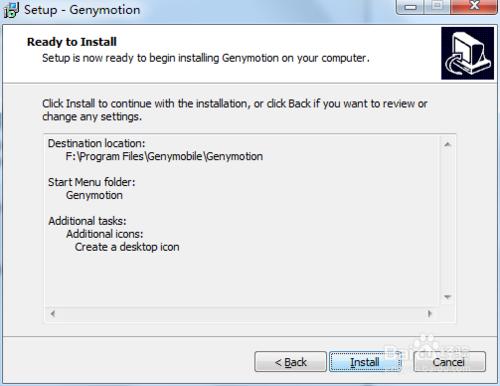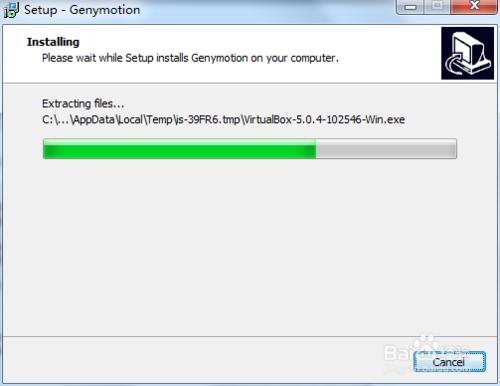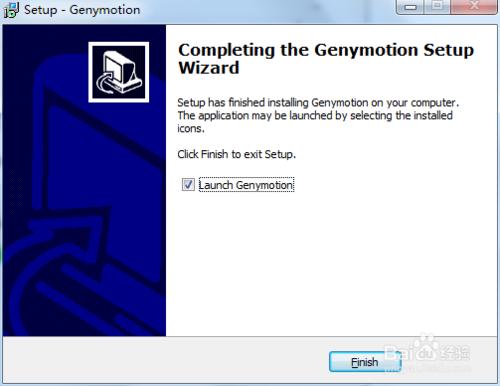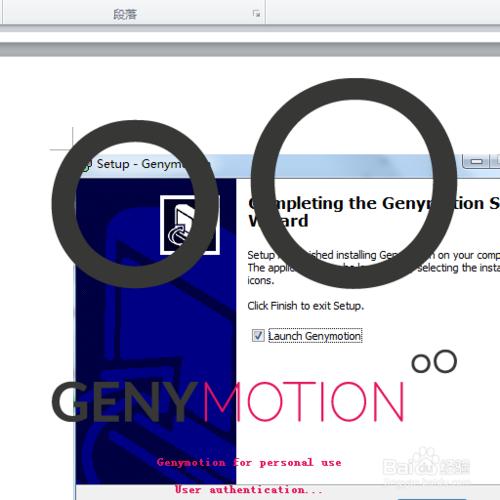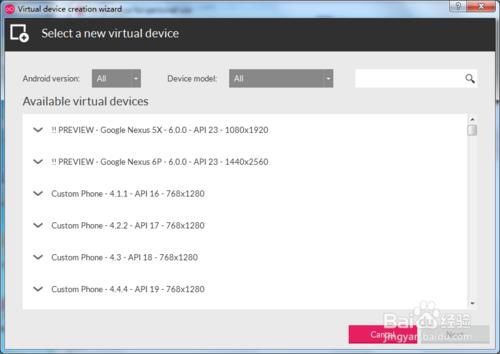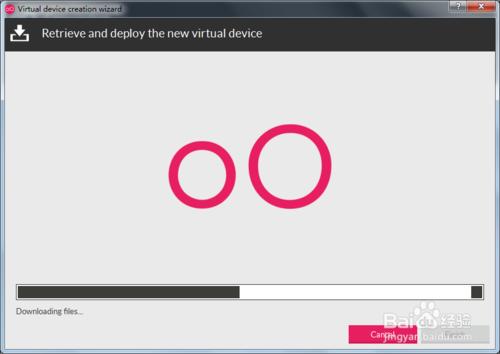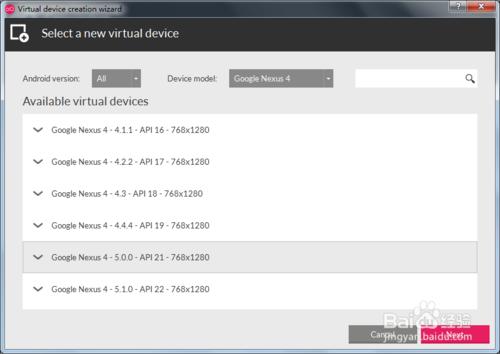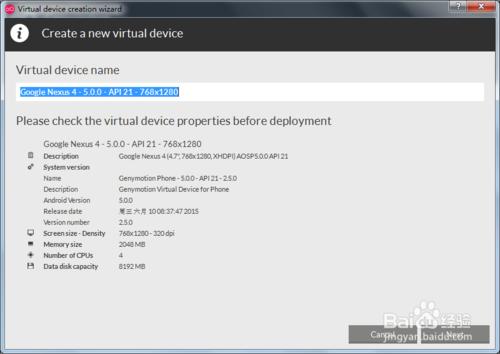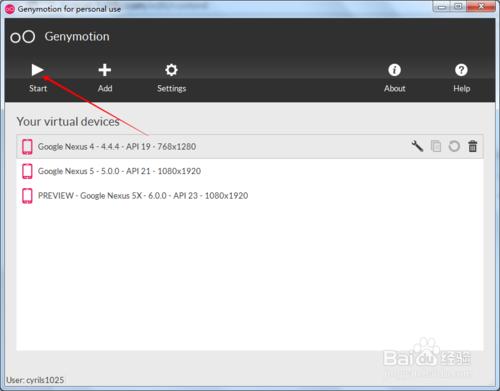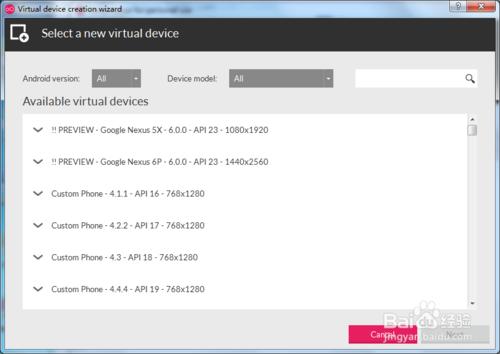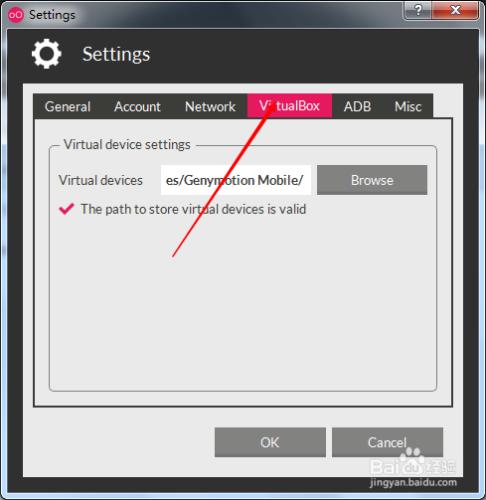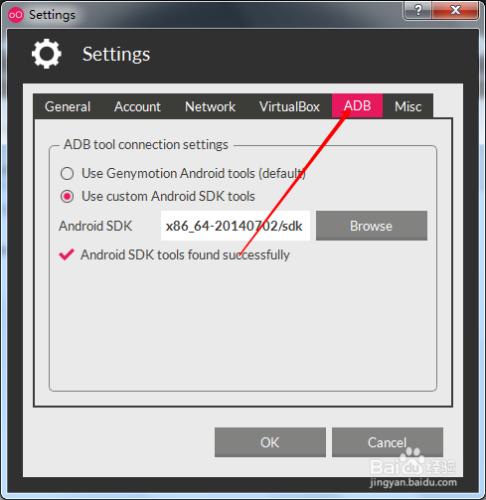在windows764位系統下安裝Android模擬神器genymotion,及出錯解決方法
工具/原料
windows764位系統、genymotion模擬器
筆記本
方法/步驟
去genymotion官網下載genymotion模擬器,必須要註冊
雙擊打開genymotion安裝,到達第一個安裝界面。可以預先不安裝oracle vm Virtualbox虛擬機,genymotion安裝完成之後可以安裝虛擬機。
進入到上一個界面之後,點擊next進入到如下界面,這裡可以更改安裝路徑,建議選擇其它盤。
設置 好之後,點擊next,進入到下一步,坐等進度條走完
等到進度條走完,點擊完成。此時會自動檢查電腦有沒有安裝Oracle VM VirtualBox虛擬機,如果沒有安裝會彈出安裝。必須安裝虛擬機genymotion才可以用。如果已經安裝了,也會檢測版本。
虛擬機安裝完成之後點擊finish,即可完成安裝和打開genymotion模擬器。第一次打開需要登錄之前註冊的賬號,只有登錄之後才可以使用。
登錄之後可以去下載virtual devices,可以自己選擇自己需要的版本和類型,現在已經可以下載Android6.0版本。
選擇自己需要的版本和模型之後,點擊next,一路next,需要聯網下載Virtual devices。
下載完成之後選擇好自己想要啟動的,點擊start,即可啟動模擬器,也可以進行相關設置
點擊setting,彈出界面,點擊VirtualBox可以更改Virtual devices的存儲位置,默認是存在C盤。點擊ADB可以選擇使用本地的ADB還是網絡的
至此,genymotion就安裝和啟動完成了,現在使用的是2.5.4版本,Oracle VM VirtualBox為5.0.4版本,在win7 32位系統可以完美運行,但是在win7 64位下不能運行,解決辦法很簡單,卸載掉原來安裝的Oracle VMVirtualBox,安裝低版本的即可解決。
注意事項
安裝必須聯網。
64位win7可以提前安裝好低版本的oracle VM Virtual Box